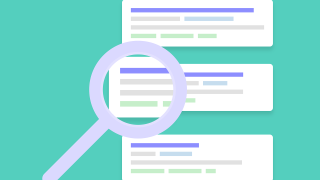プロジェクトを効率的に進めるには、作業の見える化が不可欠です。
その鍵となるのが「WBS(Work Breakdown Structure)」ですが、初心者にはややハードルが高く感じるかもしれません。
そこで本記事では、初心者でも使いやすいWBS作成ツールの基礎知識から、選び方、おすすめのツールまでをわかりやすく紹介します。
WBS作成ツールとは?基礎から学ぼう

初心者の方でも理解できるよう、WBS(作業分解図)の基礎から、おすすめのWBS作成ツール、選ぶ際のポイント、実際の活用方法まで段階的に解説していきます。まずは、WBSという考え方と、ツールがなぜ必要なのかを理解することから始めましょう。
WBSとは何か? なぜ必要なのか?この基礎を理解しておくことで、どのようなツールが自分に合っているのかが自然とわかってきます。それは、単に「使いやすい」だけでなく、「目的に合った」ツールを選ぶための知識として、まずこの章でしっかり土台を作りましょう。
WBS(作業分解図)の基本概念

WBS(Work Breakdown Structure)とは、「プロジェクト全体を小さな単位のタスクに分解して、階層構造で整理した図やリスト」のことです。
例えば、「新商品を発売する」というプロジェクトがあるとします。
これをWBSにすると、次のように分解されます。
新商品発売
├─ 市場調査
├─ 製品開発
│ ├─ 試作品作成
│ └─ テスト実施
├─ 販売戦略策定
└─ 販売開始準備
このように、WBSでは「何をすべきか」を漏れなく・重複なく洗い出し、それぞれの作業のつながりや優先順位を整理することができます。これにより、プロジェクトの全体像を誰でも把握しやすくなり、進行管理もスムーズになります。
WBS作成ツールが必要な理由

WBSは、紙やホワイトボード、Excelなどでも作成できます。
しかし、プロジェクトが複雑になればなるほど、手作業での管理は煩雑になり、ミスや抜け漏れが起きやすくなります。
ここで、WBS作成ツールが活躍します。
- タスクの階層管理が簡単にできる
- ガントチャートやスケジュール表と自動連携できる
- 担当者割り当てや進捗確認が一目でできる
- 変更や修正がリアルタイムで反映される
たとえば、「タスクの順番を変えたい」「作業を追加したい」といったとき、ツールを使っていればドラッグ&ドロップで簡単に対応できます。
しかも、クラウド型のツールであれば、複数人での同時編集・共有も可能です。
つまり、WBS作成ツールは、自分だけでなく、チームで効率よくプロジェクトを進めるための必須アイテムと言えます。
初心者がツールを選ぶ際のポイント
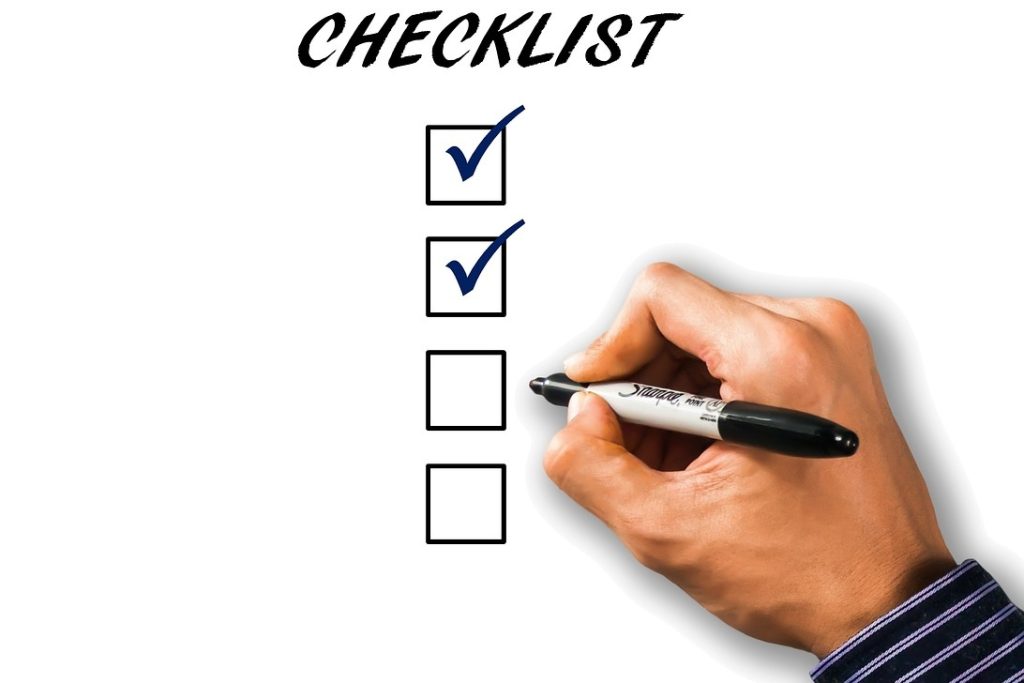
WBS作成ツールには多くの種類があり、それぞれ機能や操作感が異なります。
初心者が最初に選ぶ際には、次の3つのポイントを基準にしましょう。
操作が直感的か
複雑な設定やメニューが多すぎると、ツールに慣れる前に挫折してしまいます。
最初は「見たまま操作できる」「ドラッグ&ドロップ対応」など、使いやすさ重視で選びましょう。
日本語対応しているか
ツールが英語中心だと、初心者にとっては大きな壁になります。
日本語のUIやマニュアルが用意されているかも、重要なポイントです。
無料プランがあるか
いきなり有料プランを契約するのは不安…という人も多いはず。
まずは無料で試せるツールを選び、慣れてきたら有料版へ移行するのがおすすめです。
ツールを使うメリットとデメリット
プロジェクトを円滑に進めるには、タスクの分解やスケジュール管理が欠かせません。そうした管理を効率化するために活用されるのが「WBS作成ツール」です。ここでは、ツール導入のメリットとデメリットを紹介します。
メリット
視覚的にタスクが整理できる
ツリー形式やガントチャートで表示できるため、全体像を把握しやすい。
進捗状況の共有がしやすい
クラウド型ならチームメンバー全員が常に最新のWBSを確認できます。
スケジュールや担当者との連携が簡単
タスクごとに期限や担当者を設定し、遅延や抜け漏れを防げます。
修正が柔軟にできる
プロジェクトの途中での変更も簡単に反映できるので、計画の精度が高まります。
デメリット
一部のツールは有料である
高機能なツールほど有料プランが必須になる場合があります。
慣れるまでに時間がかかることもある
多機能なツールほど、最初はどこを触ればいいか迷うこともあります。
インターネット接続が必要なケースもある
クラウド型のツールはネット環境がないと利用できない場合もあります。
WBSは、プロジェクトを構成するタスクを細分化し、全体像を明確にするための重要な手法です。この章では、WBSの基本概念からツールの役割、選び方、実際のメリットとデメリットまでを整理しました。
WBS作成ツールは、タスクの視覚化やスケジュール管理、進捗共有を容易にし、プロジェクト全体を効率よくコントロールするために役立ちます。特に初心者にとっては、操作のしやすさや無料プランの有無といった「選び方のポイント」を押さえることが、失敗しない導入につながります。
一方で、ツールにはコストや習熟の必要性といった注意点もありますが、それ以上に得られる業務効率化や情報共有の恩恵は大きく、多くの現場で導入が進んでいます。
WBSを正しく理解し、自分たちの業務に合ったツールを選定することが、プロジェクト成功への第一歩となるでしょう。
初心者におすすめのWBS作成ツールTOP5

前章では、WBSの基本的な考え方と、作成ツールの必要性を解説しました。ここからは、具体的にどのツールを使えばよいのか、特におすすめの5つのツールを詳しく紹介していきます。
WBSツールと一口に言っても、その特性はさまざまです。中にはプロジェクト管理全体を担う「多機能型」もあれば、シンプルな「タスク分解専用ツール」もあります。ここでは、次のような基準で選定しました。
- 初心者が使いやすいUIか
- 無料プランまたはお試し期間があるか
- WBSの構造を作りやすい機能があるか
- 他のツールと連携できるか(GoogleカレンダーやSlackなど)
ツール1:TaskCompass(タスクコンパス)
📌 「視覚的WBS × ガントチャート」でバランス重視型
特長
- ドラッグ&ドロップで簡単にWBSを構築可能
- タスクに期限・担当・依存関係をつけて管理
- ガントチャート自動生成
- クラウド型でチーム内共有もスムーズ
- 日本語完全対応、サポート充実
初心者におすすめの理由
TaskCompassは「はじめてWBSを作成する人」向けにUIが設計されており、マウス操作中心で直感的に作業できる点が最大の強みです。
タスクの分解・追加・並び替えが非常に簡単で、見た目も分かりやすく、WBS構造を学ぶ上での「教材」としても優れています。
無料プラン
あり(機能制限付きのフリープラン/無料トライアル)
ツール2:Backlog(ヌーラボ社)
📌 日本企業が開発した初心者にやさしい国産ツール
特長
- 日本語UI&日本語サポート
- カンバン/ガントチャート/WBS的階層構造に対応
- タスクにコメント・ファイル添付も可能
初心者におすすめの理由
Backlogは、「タスクを小分けにしてプロジェクトを管理したい人」に最適。
厳密なWBSではないものの、「親子関係のある課題管理」でWBS的運用ができます。
SlackやGitHubとの連携もあり、エンジニアにも人気。
無料プラン
あり(ユーザー数制限あり)
ツール3:Trello(トレロ)
📌 ビジュアル重視!カンバンスタイルの軽量ツール
特長
- カード方式でタスクを整理
- ラベル・チェックリスト・期限などを設定可能
- 拡張機能「Power-Up」でガントチャートやWBS風表示にも対応
初心者におすすめの理由
操作が非常にシンプルで、ドラッグだけでタスクを移動・整理できるため、WBS初心者の第一歩としても最適。ただし、階層構造を作るには「工夫」や「拡張機能」が必要です。
無料プラン
あり(基本機能は十分に使える)
ツール4:Asana(アサナ)
📌 階層管理+視覚的UIが魅力の万能型
特長
- タスクの「親子」関係を設定できる
- タイムライン(ガントチャート)ビューあり
- チームコラボレーション機能が豊富
初心者におすすめの理由
Asanaは、タスク管理だけでなくプロジェクト全体のフローを整理できるため、「WBSと進捗を同時に管理したい」という方におすすめ。
日本語対応あり、ビジネスチーム向けにも使いやすい設計。
無料プラン
あり(最大15人まで)
ツール5:Wrike(ライク)
📌 大規模プロジェクト向けだがシンプルにも使える
特長
- WBS形式でタスクを階層的に管理できる
- ガントチャート・リソース管理・レポート機能が豊富
- プロジェクトのテンプレートも多数
初心者におすすめの理由
Wrikeはやや上級者向けの印象もありますが、「タスクをWBS的に階層化してガント管理したい」というニーズには非常に強いです。
無料プランでは一部制限があるものの、タスク分解の勉強には十分。
無料プラン
あり(2人までの制限付き)
ツール比較まとめ表
| ツール名 | 操作のしやすさ | 日本語対応 | ガントチャート | 無料プラン | 初心者向け度 |
| TaskCompass | ★★★★★ | ◎ | ◎ | ◎ | ★★★★★ |
| Backlog | ★★★★☆ | ◎ | ◯ | ◎ | ★★★★☆ |
| Trello | ★★★★☆ | ◯ | △(拡張必要) | ◎ | ★★★★☆ |
| Asana | ★★★★☆ | ◎ | ◎ | ◎ | ★★★★☆ |
| Wrike | ★★★☆☆ | ◎ | ◎ | △ | ★★★☆☆ |
この章では、WBS作成に役立つ初心者向けのツールを5つご紹介しました。それぞれのツールは、使いやすさ・コスト・機能性・操作性・他ツールとの連携性など、異なる強みを持っています。WBSツールは、目的やプロジェクト規模、チーム構成によって最適なものが変わります。まずは「自分に合った使い方ができるかどうか」を軸に選ぶことで、導入後の定着や成果にもつながるでしょう。ご紹介したツールは無料プランがありますので、無料プランを触れてから検討することをおすすめします。
WBS作成ツールの選び方のポイント

前章では、初心者におすすめのWBS作成ツールを5つ紹介しました。
TaskCompassをはじめ、各ツールはそれぞれ強みや特色が異なります。では、「自分に合ったツール」はどう見極めればよいのでしょうか?この章では、その判断基準となる選び方のポイントを5つに分けて丁寧に解説します。
WBS作成ツールは、目的や業務スタイルに応じて選ぶことが大切です。
操作性や機能だけでなく、「どのように使うか」「誰と共有するか」「今後の拡張性」なども考慮することで、失敗のない選択ができます。選定時に特に重視すべき5つのポイントをご紹介します。
目的に応じたツール選択
最も大切なのが「ツールを使って何をしたいのか」を明確にすることが重要です。
作業の抜け漏れを防ぎたい
WBSの階層構造が簡単に作れるツール
(例:TaskCompass、Wrike)
プロジェクト全体の進行状況を見える化したい
ガントチャートやカレンダー表示があるツール
(例:Asana、Backlog)
チームでリアルタイムに共有したい
クラウド型でコラボレーション機能が充実したツール
(例:TaskCompass、Trello)
無料トライアルを使って、自分のプロジェクトに合うか実際に試すのがおすすめです。まずは触ってみて、目的にあっているツールを探しましょう。
インターフェースの見やすさ
初心者にとって、UI(ユーザーインターフェース)は非常に重要です。
「どこをクリックすれば何ができるか」が直感的に分かるかどうかで、学習効率が大きく変わります。
色やレイアウトが見やすいか
視認性が高いと作業効率も向上。
階層構造(WBS)が分かりやすく表示されるか
親子タスクの関係が直感的に把握可能。
スマホやタブレットでも操作しやすいか(クラウド型なら特に重要)
外出先や移動中でも確認・編集が可能。
機能拡張の幅
「とりあえず使えればいい」という選び方では、将来的に機能不足に陥る可能性があります。最初はシンプルに使い始めても、プロジェクトが成長するにつれて機能の拡張が必要になることもあります。
WBSだけでなく、スケジュール・進捗・リソースも管理できるか
タスクの可視化だけでなく、全体の管理効率が上がる。
外部アプリ(Slack、Google Drive、カレンダー等)との連携が可能か
既存の業務ツールと連携できれば運用がスムーズ。
有料プランでどんな機能が追加されるのか
ガントチャートやチーム共有など高度な機能が使える。
サポートサービスの充実度
初心者にとって「困ったときに助けてくれるかどうか」は非常に大きな安心材料です。
特に業務で使う場合、操作に詰まったときに対応が遅れるとプロジェクト全体に影響が出ることもあります。
サポートは日本語か?(海外ツールは英語のみの場合も)
日本語対応なら問い合わせやトラブル対応が安心。
マニュアルや操作動画があるか
初心者でも迷わず使える学習コンテンツが重要。
トライアル期間中でも質問ができるか
導入前に不明点を解消できると失敗が減る。
他ツールとの互換性
WBSツール単体で完結するケースもありますが、実務では他のツールと連携させる場面が多く見られます。たとえば、スケジュールをGoogleカレンダーに反映させたり、進捗状況をSlackに通知したりするケースです。
・他の業務ツールとデータ連携できるか
既存システムとつなげることで業務が効率化される。
・エクスポート/インポート機能があるか
他ツールとのデータ移行や共有がスムーズに行える。
・API連携ができるか(将来的な拡張に備えて)
自社システムとの統合や自動化が可能になる。
WBS作成ツールは数多く存在しますが、自社やプロジェクトの目的に合ったものを選ぶことが、導入後の活用度を大きく左右します。
この章では、ツール選定時に注目すべき5つの視点を紹介しました。
まず重要なのは、「何のために使うのか」という目的の明確化です。スケジュール重視なのか、進捗管理やチーム連携も視野に入れるのかで、最適なツールは変わります。
次に、日常的に使うからこそ重視したいのがインターフェースの見やすさ。色やレイアウト、階層構造の表示の分かりやすさが、使いやすさに直結します。
また、将来的なチーム拡張や業務の変化に備えるなら、機能拡張の幅やAPI対応の有無もポイントです。
さらに、初心者や非IT部門のメンバーが使うことも考慮し、マニュアルや日本語サポートの有無など、サポート体制の充実度にも目を向けましょう。
最後に、SlackやGoogleカレンダーなど他ツールとの連携が可能かどうかも、実務の効率に大きく影響します。これらの視点を踏まえ、自社の業務や運用スタイルに合ったWBSツールを選ぶことが、プロジェクト成功への第一歩です。
ツールを選んだあとは、「どう使いこなすか」が大事です。
次章では、WBS作成ツールをより効果的に活用する具体的な方法とコツを解説していきます。
WBS作成ツールを効果的に活用する方法

前章では、WBS作成ツールを選ぶ際にチェックすべき5つのポイントを紹介しました。
特に、自分の目的に合っていて、直感的に使えるかどうかがツール選びの鍵になります。
しかし、良いツールを選んだだけでは不十分です。この章では、WBSツールを使いこなすための実践テクニックを紹介します。プロジェクトをスムーズに進めるための習慣や工夫を知り、作業の質を一段階引き上げましょう。
WBS作成ツールは「ただのタスク一覧表」ではなく、「プロジェクト全体の設計図」です。
効果的に活用することで、作業の優先順位が明確になり、チーム内のコミュニケーションも改善されます。
定期的な更新と見直しの重要性
WBSは一度作ったら終わりではありません。
プロジェクトが進むにつれて、予定変更やタスク追加が発生します。WBSの「生きた設計図」として定期的に更新することが成功の鍵です。
週に1回はWBSをレビュー
定期的に見直すことで計画とのズレを防げる。
完了済みタスクは明示的にチェック済みに
進捗状況がひと目で分かり、チーム共有もスムーズ。
スケジュールのズレを即時修正
遅延を早期に把握し、迅速な対処が可能になる。
具体例
「A社への提案資料作成」タスクが予定より遅れている場合は、WBS上のガントチャートで期日を再調整し、影響する他のタスクも見直します。
チームメンバーと共有する際のコツ
WBSは一人で見るだけでなく、チームで共有することで最大の効果を発揮します。
誰が・いつまでに・何をやるのかが明確になることで、連携ミスや作業の重複を防げます。
「リアルタイム共有」が可能なツールを活用
進捗の見える化でチーム全員が同じ認識を持てる。
タスクごとに担当者を明確に設定
責任の所在が明確になり、作業漏れを防止できる。
チームミーティング時には「WBS画面を開いて全体確認」
計画と現状を照らし合わせて、認識のズレをなくす。
具体例
「会議資料作成」というタスクに「山田さん(デザイン)」「佐藤さん(内容)」を割り当て、完了チェックを進捗報告の代わりに活用。
ツール活用で効率を上げるヒント
WBSツールには「時短機能」や「便利機能」がたくさんあります。
こうした機能を活かせば、作業時間や確認作業を大きく減らすことができます。
テンプレート機能を活用して定型作業を時短
よく使うWBS構成を再利用し、作成時間を短縮できる。
繰り返しタスクを自動生成
定期業務を自動で作成し、管理の手間を軽減できる。
フィルター機能で今日やるべき作業だけを表示
優先タスクに集中でき、作業効率がアップする。
具体例
毎月繰り返す「請求書発行」タスクを、TaskCompassの「繰り返し機能」で毎月1日に自動生成。
熟練者の技を参考に
WBS活用が上手な人のやり方を真似るのも、上達の近道です。
「プロジェクトの構造化」や「見える化」の工夫は、実践から生まれたノウハウです。
「テンプレート集」や導入事例を見る
他社の活用例から自分に合った使い方を学べる。
上級者に「どんな分類単位でWBSを作っているか」聞いてみる
実践的な工夫を取り入れれば構成力が格段に上がる。
SNSやYouTubeで実際の画面を見てイメージをつかむ
操作感や画面レイアウトの理解が深まり選定しやすい。
具体例
「設計→実装→レビュー→リリース」という4ステップに分けて、全てのWBSを作るというシンプルなフレームを真似してみる。
フィードバックを活かした改善提案
プロジェクトの完了後に「良かった点・改善すべき点」をWBSにフィードバックとして記録しておくと、次回以降の効率が格段にアップします。
各タスクのコメント欄に「所要時間」「問題点」「改善点」を記録
実績を残すことで次回以降の精度向上につながる。
プロジェクト終了後にWBSを見返し、反省会を行う
成功点・失敗点を共有し、チームの成長を促進。
改善点をテンプレートに反映する
次回以降の作業効率や品質を着実に高められる。
具体例
「見積作成に時間がかかりすぎた→初期段階で顧客条件の確認を入れる」
→次回以降のWBSテンプレートに「要件確認」という新タスクを追加。
WBS作成ツールは導入しただけでは効果を最大限に発揮できません。この章では、ツールを日常業務の中で使いこなすための実践的なポイントを紹介しました。
まず基本として大切なのが、定期的な更新と見直しをする。
次に、チームで活用するためにはリアルタイム共有や担当者の明確化など、共有の工夫が不可欠です。ミーティング時にはWBSを画面で表示することで、共通認識が生まれます。
さらに、テンプレートや自動化・フィルター機能など、ツールが持つ機能を活かすことで、業務の効率化が図れます。とくにTaskCompassのようなWBSツールでは、繰り返しタスクの自動生成なども効果的です。
また、上級者の活用方法や事例を参考にすることで、自分では気づきにくい使い方のヒントが得られます。SNSやYouTubeも情報収集に役立ちます。
最後に、プロジェクト終了後の振り返りとフィードバックを活かしてテンプレートに改善を反映すれば、WBSは進化し続け、次のプロジェクト成功の土台になります。
初心者でも失敗しないWBS構築のステップ

前章では、WBS作成ツールを効果的に活用するための具体的な方法を紹介しました。
特に、定期的な見直し・更新・チーム共有・テンプレート活用・フィードバック蓄積などを通じて、ツールの真価を引き出すことができました。ここからは、WBSを「どう作るか」という実践フェーズに入ります。
WBSは「プロジェクトの設計図」です。
設計図が間違っていれば、どんなに良いツールを使ってもプロジェクトは迷走します。
逆に、正しいWBSを作ることができれば、プロジェクト全体が見通せて、無理なく・効率的に進められるようになります。
この章では、失敗しないWBS構築の具体的なステップを、初心者にもわかるように解説します。
プロジェクトのゴールを明確にする
まず大前提として、WBSは「ゴールから逆算して作る」ものです。
「最終的に何を完成させたいのか」が不明確なままだと、タスクの粒度も分解の仕方もブレてしまいます。
ゴール(成果物)を明文化する
目的を明確にすることで、全員の方向性が揃う。
できれば「納品物」や「具体的な完成基準」を明確にする
曖昧さをなくし、完了判断や品質の基準が明確になる。
具体例
ただ「イベント開催」ではなく、「〇月〇日に〇名規模のオンラインイベントを実施し、アンケート回収率80%を目指す」など
TaskCompassでの活用
プロジェクト作成時に「目的」「成果物」「完了基準」を記入しておくと、WBSの軸がブレにくくなります。
作業分解の方法論
WBSでは「プロジェクトをどう細かく分解するか」が重要です。
「最小単位までタスクを分解し、他人が見ても意味が通じるレベル」に落とし込むことが基本原則です。
「大→中→小」の3段階で分解する
段階的に細分化することで、抜け漏れを防げる。
タスクごとに「担当者1人で完結できる単位」にする
役割が明確になり、責任の所在もはっきりする。
作業の種類ごとにまとめる(企画/準備/実行/検証など)
工程ごとに整理すると、進捗管理がしやすくなる。
具体例(TaskCompassでの構造例)
[セミナー開催プロジェクト]
├─ ① 企画フェーズ
│ ├─ ターゲット選定(誰に向けたセミナーか)
│ └─ コンテンツ設計(テーマ・講演内容の検討)
│
├─ ② 準備フェーズ
│ ├─ 会場手配(会場予約・レイアウト確認)
│ └─ 資料作成(配布用・投影用スライドの準備)
│
├─ ③ 実施フェーズ
│ ├─ 司会進行(当日の進行役の準備と対応)
│ └─ 撮影・配信(カメラや配信設定の確認・対応)
│
└─ ④ フォローアップ
├─ アンケート配布(参加者へのフォーム送付)
└─ 集計・改善点共有(フィードバック収集と次回への反映)
リソースとスケジュールの最適化
WBSを作成したら、次は「誰が・いつまでに・どれくらいの負荷で」作業を行うかを明確にしていきます。
タスクごとに担当者を割り当てる
役割分担が明確になり、責任と進捗が管理しやすくなる。
タスク間の「依存関係(どれが先、どれが後)」を明示する
作業順序が明確になることで、スムーズな進行が可能。
ガントチャートで全体スケジュールを視覚化する
各タスクの期間や重なりを把握しやすくなる。
TaskCompassの強み
タスクに担当・開始日・終了日を簡単に設定可能
直感的な操作でスケジュール管理がスムーズに行える。
自動でガントチャートが生成され、全体のスケジュールが一目瞭然
視覚的にタスクの進捗や重なりを把握できる。
リソースの負荷状況(複数の担当者に集中しすぎていないか)も確認できる
担当者ごとの作業負担を均等化し、効率的に配分可能。
進捗管理のポイント
WBSは、作った後の「運用」が重要です。各タスクが進んでいるかどうかを定量的かつ定期的にチェックする仕組みを作っておきましょう。
タスクに「進捗%」を設定し、見える化する
進捗状況が一目でわかり、管理がしやすくなる。
週1回のWBSレビューをルーチン化する
定期的に状況を確認し、ズレを早期発見できる。
遅延が出たら、原因と影響を分析して即座に調整
問題を早期解決し、プロジェクトの遅れを防止。
TaskCompassの活用
各タスクに「進捗バー」がついており、色で状態が把握可能
視覚的に進行状況がわかりやすく、即時対応しやすい。
コメント機能で「作業の遅れ」や「課題」を記録・共有可能
問題点をチーム全体で共有し、早期解決に役立つ。
通知機能で締切のリマインドも自動化できる
重要な期日を見逃さず、スケジュール管理が徹底できる。
リスク管理のためのチェック項目
どんなに完璧なWBSでも、現場ではトラブルがつきものです。
そのため、「事前にリスクを洗い出し、回避・対応策を盛り込む」ことが必要です。
チェック項目の例
重要タスクに依存している箇所は?(例:A社からの回答が遅れると全体に影響)
プロジェクトの進行は複数のタスクが連鎖して動いています。その中で、特定の重要タスクに依存している部分があると、そのタスクが遅延した場合に後続の作業全体に大きな影響を及ぼします。例えば、取引先からの回答が遅れれば、それを受けて行う検討作業や設計作業も停滞します。こうした依存関係を早期に洗い出し、遅延リスクを管理することがプロジェクト成功の鍵です。対策としては、重要タスクの進捗を重点的にモニタリングしたり、遅延時の代替手段を準備したりすることが挙げられます。
担当者が1人に偏っていないか?(属人化リスク)
特定の担当者に作業が偏ると、その人が体調不良や退職などで不在になった場合、プロジェクト全体が停滞するリスクが高まります。これを「属人化リスク」と呼びます。複数人での役割分担やナレッジ共有を推進することで、属人化を防止し、チーム全体の安定性を高めることが重要です。また、タスク管理ツールで担当割り当てを均等化し、負担状況を常にチェックする習慣をつけましょう。
バッファ(予備期間)は確保しているか?
プロジェクト計画には、予想外のトラブルや遅延に備えた余裕期間(バッファ)を設けることが不可欠です。バッファがないと、ひとつの遅れが連鎖的に他のタスクにも影響し、納期全体が危うくなります。バッファの目安はプロジェクトの規模やリスクによりますが、一般的には全体工数の5〜15%程度を見込むことが多いです。計画段階でバッファを適切に設定し、進捗管理の中でもバッファ消化状況を注視しましょう。
代替プラン(プランB)は準備されているか?
計画通りに進まないのはプロジェクトの常ですが、問題発生時に即座に対応できる代替プランを準備しておくことがリスク管理の基本です。例えば、主要取引先が対応できない場合の別ルートの確保、スタッフが急遽不在になった場合のサポート体制などが該当します。代替プランを準備しておくことで、トラブル時にも冷静に対応でき、被害の拡大を防ぐことが可能です。プランBの検討は、計画策定時にチームで議論し共有しておくことが重要です。
実践例
各タスクに「リスク」や「注記」を記載しておく
タスク単位で潜在的なリスクや注意点を明記しておくことで、作業を担当するメンバー全員が事前に問題点や注意事項を把握できます。これにより、問題発生時の早期発見や未然防止が可能になります。例えば「取引先からの回答遅延リスク」「設備トラブル発生の可能性」など具体的なリスクを明示することで、担当者は予防措置や余裕を持ったスケジューリングがしやすくなります。
「リスク一覧タスク」をWBSの最上位に用意し、プロジェクト関係者全員に共有
プロジェクト全体で想定されるリスクを集約した「リスク一覧」をWBSのトップレベルに配置することで、チーム全員が常にリスクを意識できます。これにより、各自の役割や進捗とリスクが結びつきやすく、チーム全体で問題に対処する姿勢が強まります。また、関係者が一目で重要リスクを把握できるため、定期的なレビューや対策検討の際にも効率的です。
「対応策」タスクを事前に登録しておくことで、緊急時にもすぐ動ける
リスク発生時に慌てずに対応できるよう、あらかじめ具体的な対応策をWBS内にタスクとして登録しておくことが有効です。例えば「サプライヤー遅延時の代替調達先リスト作成」「代替メンバーのアサイン準備」など、発生しうる問題に対する具体的アクションプランを用意することで、緊急対応のスピードと質が向上します。これにより、トラブル時の混乱を避け、プロジェクトの安定進行を支援します。
WBSはプロジェクト管理の基本ですが、初めて取り組む際にはつまずきやすいポイントも多くあります。初心者が失敗を避けつつ効率的にWBSを構築するための重要なステップを解説しました。
1.プロジェクトのゴールを明確にすること。
2.作業分解の方法論として「大→中→小」の3段階で細かく分解し、担当者が一人で完結できるタスク単位にまとめること。
3.リソースとスケジュールの最適化では、担当者の負荷バランスや依存関係を考慮しながら、ガントチャートなどで全体の流れを視覚化すること。
4.進捗率の見える化や週次レビューの習慣化、遅延時の即時対応を徹底し、計画と実態のギャップを減らすこと。
5.リスク管理のためのチェック項目を活用し、重要タスクの依存関係や属人化、バッファの確保、代替プランの準備など、トラブルを未然に防ぐ体制を整えること。
これらのステップを押さえれば、初心者でも堅実で効果的なWBS構築が可能となり、プロジェクトの円滑な進行と成功に大きく貢献します。

本記事では、プロジェクト管理に欠かせない「WBS(作業分解図)」の基本から、初心者でも使いやすいWBS作成ツールの選び方・活用法までを網羅的に解説しました。
WBS作成ツールは、単なるタスク管理だけでなく、プロジェクトの全体像を見える化し、関係者の足並みをそろえるための強力な支援ツールです。本記事を参考に、自分の業務やチームに最適なツールを選び、WBSを活用したスムーズなプロジェクト進行を実現してください。